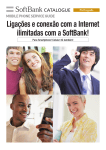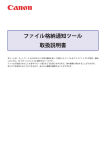Download TK-FBP017BK 操作補足資料 Android 携帯で使用する
Transcript
スマートフォン対応 Bluetooth キーボード
TK-FBP017BK
操作補足資料
本操作補足資料では、本製品付属のユーザーズマニュアルに
記載以外の機器での接続、使用方法や注意事項、FAQ につい
て記載しています。
まず、本製品付属のユーザーズマニュアルをお読みになり、
そのあとで本操作補足資料をお読みください。
目次
Android 携帯で使用する ・・・・・・・・・・・・・・・・・・・・・・・・・・・・
iPad/iPhone/iPod touch で使用する ・・・・・・・・・・・・・・・
Windows Mobile® で使用する ・・・・・・・・・・・・・・・・・・・・・・
FAQ よくある質問と回答 ・・・・・・・・・・・・・・・・・・・・・・・・・・・
Android 携帯で使用する(SPP モード)
4 「OK」をタップします。
Android 携帯では、
「SPP」
モードでのみ使用できます。
「HID」
モードでは使用できません。
あらかじめ電源、モード切替スイッチを「SPP」側にしてお
きます。
■アプリケーションをインストールする
■本製品と Bluetooth ペアリングする
本 製 品 を Android 携 帯 で ご 使 用 に な る に は、Elecom BT
Assistant と EleWnn をインストールする必要があります。
事前にインストールをしておいてください。
1
1 プログラム画面で「設定」をタップします。
をタッ
2 「無線とネットワーク」
プします。
下記の弊社 Web サイトにアクセスし、Elecom
BT Assistant と EleWnn をダウンロードして、
インストールします。
http://www.elecom.co.jp/support/download/
android/index.html
ダウンロードとインストールについて詳しくは、弊社
Web サイトをご覧ください。
にチェックが
3 「Bluetooth」
入って使用可能になっている
Android2.1 の場合
ここでは、Softbank X06HT での手順で説明します。
のを確認します。
■ IME の設定をする
使 用 可 能 に な っ て い な い 場 合 は、
タップして使用可能な状態にしま
す。
1 プログラム画面で「設定」をタップします。
をタップ
2 「言語とキーボード」
します。
設 定」を タ ッ プ
4 「Bluetooth
します。
3 「EleWnn」をタップします。
1
1
5
7
9
Android 携帯で使用する(SPP モード)
をタップし
5 「デバイスの検索」
ます。
Device」をタップしま
5「Scan
す。
「select a device to connect」画
面が表示されます。
TK-FBP017」を
6 「ELECOM
タップします。
6
7
本製品の Bluetooth® ボタン
を押します。
本製品の Bluetooth® ボタン
を押します。
Bluetooth® ボタン
Bluetooth® ボタン
8
TK-FBP017」を
7 「ELECOM
タップします。
通信表示ランプが 2 秒間緑色に点灯します。
通知領域に
「Elecom BT Keyboard
Connected!」と 表 示 さ れ る と、
本製品と Android 携帯の接続
が完了になりました。
これで、本製品から Android 携帯に入力が可能になり
ます。
TK-FBP017」 が
8 「ELECOM
「ペア設定、非接続」となった
Android1.6 の場合
ここでは、Docomo SO-01B での手順で説明します。
らペアリングは正しくできま
した。
■ IME の設定をする
1 プログラム画面で「設定」をタップします。
をタッ
2 「地域/言語&文字入力」
プします。
■本製品を使用する
1
2
プログラム画面で
「Elecom
BT Assistant」をタップしま
す。
文字入力エリアを長押ししま
す。
3 「EleWnn」をタップします。
「テキストを編集」画面が表示されま
す。
3「入力方法」をタップします。
4
4 「OK」をタップします。
「入力方法の選択」
画面が表示されます。
「EleWnn」
をタップします。
「EleWnn」以 外 の「入 力 方 法」
を選択しても本製品は正しく
動作しません。
2
Android 携帯で使用する(SPP モード)
ペア設定リクエ
8 「Bluetooth
スト」
画面が表示されます。
■本製品と Bluetooth ペアリングする
1 プログラム画面で「設定」をタップします。
をタップし
2 「ワイヤレス設定」
ます。
Android 携帯の入力パッドか
ら PIN コード
「0000」を入力
します。
「1234」は使用できません。
TK-FBP017」 が
9 「ELECOM
「ペア設定、非接続」となった
らペアリングは正しくできま
した。
にチェックが
3 「Bluetooth」
入って使用可能になっている
のを確認します。
使 用 可 能 に な っ て い な い 場 合 は、
タップして使用可能な状態にしま
す。
■本製品を使用する
1
設 定」を タ ッ プ
4 「Bluetooth
します。
2
プログラム画面で
「Elecom
BT Assistant」をタップしま
す。
文字入力エリアを長押ししま
す。
「テキストを編集」
画面が表示されます。
3「入力方法」をタップします。
4「EleWnn」をタップします。
「入力方法の選択」
画面が表示されます。
をタッ
5 「デバイスのスキャン」
プします。
「EleWnn」以 外 の「入 力 方 法」
を選択しても本製品は正しく
動作しません。
Device」を タ ッ プ し ま
5「Scan
す。
6
「select a device to connect」画
面が表示されます。
TK-FBP017」を
6 「ELECOM
タップします。
本製品の Bluetooth® ボタン
を押します。
7
Bluetooth® ボタン
TK-FBP017」を
7 「ELECOM
タップします。
本製品の Bluetooth® ボタン
を押します。
Bluetooth® ボタン
8
通信表示ランプが 2 秒間緑色に点灯します。
通知領域に
「Elecom BT Keyboard
Connected!」と 表 示 さ れ る と、
本製品と Android 携帯の接続
が完了になりました。
これで、本製品から Android 携帯に入力が可能になり
ます。
3
Android 携帯で使用する(SPP モード)
Android 携帯で使用する場合の注意点
Android 携帯で使用する場合は、一部キーにおいてキーの刻印と実際の入力が異なります。
キー
+
制限事項など
これらの複合キーはすべて使用できません
使用できません
使用できません
使用できません
変換は
のみ対応です(
は変換には使用できません)
※お使いのアプリケーションによっては、一部入力できないキーもあります。
文字入力モードを切り替える
SPP モードでご使用の場合は、
キーを押すたびに文字入力モードが切り替わります。
現在の文字入力モードを確認したい場合は、
全角かな
キーを押して、入力された文字で確認します。
全角英数
半角英数
4
iPad/iPhone/iPod touch で使用する(HID モード)
6
iPad/iPhone/iPod touch では、
「HID」
モードを使用します。
あらかじめ電源、モード切替スイッチを「HID」側にしておき
ます。
(iOS 4.0)の画面で説明しています。
※ 以下は iPhone 3GS
その他の機種でも手順は同じです。
(64GB/32GB モデル)
※ iPhone 3GS、第 3 世代 iPod touch
で使用する場合、iOS 4.0 以上にソフトウェアアップデート
を行う必要があります。
ソフトウェアアップデート方法は、メーカーにお問い合わ
せください。
※ 本製品は、iPhone 3G、第1/ 第2世代 iPod touch では使
用できません。
本製品の接続を開始します。
TK-FBP017」 が
7 「ELECOM
「接続されました」となったら
ペアリングは正しくできまし
た。
1 「設定」をタッチします。
これでキーボードを利用できます。
接続が切れたときは
iPad/iPhone/iPod touch の状況によっては、接
続が切れることがあります。
その場合は、以下の手順で再接続を行います。
2 「一般」をタッチします。
1.「設定」をタッチします。
2.「一般」をタッチします。
をタッチしま
3 「Bluetooth」
す。
3.「Bluetooth」をタッチします。
4
デバイスの検索中に、本製品
の Bluetooth® ボタンを押し
ます。
ペアリング中は通信表示ランプが緑
色に点滅し、ペアリングが完了(手
順 まで完了)すると消灯します。
4.「ELECOM
TK-FBP017 接 続
されていません」をタッチしま
す。
Bluetooth® ボタン
TK-FBP017 登
5 「ELECOM
録されていません」をタッチ
5.「ELECOM
TK-FBP017」 が
「接続されました」となったら
再接続できました。
します。
iPhone3GS、iPod touch で
キーボードが見つからない場合、
iOS 4.0 にソフトウェアアップ
デートされていることを確認し
てください。
5
iPad/iPhone/iPod touch で使用する(HID モード)
iPad/iPhone/iPod touch で使用する場合の注意点
本製品は iPad/iPhone/iPod touch 上では、英語配列として認識されるため、一部キーにおいてキーの刻印と実際の入力が異な
ります。
本製品のキートップ
+
iPad/iPhone/iPod touch での
キー動作
WindowsPC でのキー動作
➡
Delete
➡
Back Space
➡
半角 / 全角切替
➡
`
+
➡
"
➡
@
+
➡
&
➡
^
+
➡
'
➡
&
+
➡
(
➡
*
+
➡
)
➡
(
+
➡
入力なし
➡
)
+
➡
=
➡
_
➡
^
➡
=
➡
~
➡
+
➡
¥
➡
入力なし
➡
|
➡
入力なし
➡
@
➡
[
➡
`
➡
{
➡
[
➡
]
➡
{
➡
}
➡
:
➡
'
+
➡
+
➡
:
+
➡
*
➡
"
➡
]
➡
入力なし
➡
}
➡
入力なし
➡
¥
➡
入力なし
➡
_
➡
入力なし
+
+
+
+
+
+
+
※お使いのアプリケーションによっては、一部入力できないキーもあります。
6
Windows Mobile® で使用する(HID モード)
TK-FBP017」を
6 「ELECOM
選択して、「次へ」をタップし
Windows Moblie® では、
「HID」
モードを使用します。
あらかじめ電源、モード切替スイッチを「HID」側にしておき
ます。
ます。
※ 以下は Softbank X02T の画面で説明しています。その他
の機種でも手順は同じです。
1 「スタート」をタップします。
7
Windows Mobile® 側のキー
でパスコードを入力して、
「次
へ」をタップします。
パスコードには任意の半角英数字を
入力します。(例 :0000)
2 「設定」をタップします。
8
処理中のマークが表示されて
いる間に、本製品のキーを使
用して手順 7 で入力したパス
コ ー ド(例 :0000)を 入 力 し
キーを押します。
て、
このマークが表示され
ている間に、本製品か
らパスコードを入力し
ます
をタップしま
3 「Bluetooth」
す。
パスコードの入力が完了できなかっ
た場合は、手順 7 から操作し直して
ください。
9 「デバイスが追加されました」
と表示されたら、
「完了」
をタッ
プします。
タブを選んで、
「新
4 「デバイス」
しいデバイスの追加」をタッ
の接続済みに
10「Bluetooth」
「TK-FBP017」が追加されま
プします。
す。
これでキーボードを利用できます。
5
デバイスの検索中に、本製品
の Bluetooth® ボタンを押し
ます。
ペアリング中は通信表示ランプが緑
色に点滅し、ペアリングが完了(手
順 9 まで完了)すると消灯します。
Bluetooth® ボタン
7
Windows Mobile® で使用する(HID モード)
Windows Mobile® で使用する場合の注意点
Windows Mobile® でご使用する場合には、一部キーにおいてキーの刻印と実際の入力が異なります。
■ファンクションキーの動作
キーを押している間は、キー下段の
で囲まれた機能が動作します。
[F1]~[F12]
の動作については、以下のようになります。
キー
動作
ツールバーの左側に表示されている動作
ツールバーの右側に表示されている動作
通話画面へ
ホームメニューへ
入力なし
音量を上げる(音声設定が「オフ」→「バイブ」→「オン」と切り替わり、それ以上では音量が順次大きくなります)
音量を下げる(音量 0 以下は音声設定が「オン」→「バイブ」→「オフ」の順で切り替わります)
文字入力時、全角かな変換
文字入力時、全角カナ変換
文字入力時、半角カナ変換または半角 / 全角英数切替
文字入力時、全角英数変換
文字入力時、半角英数変換
※お使いのアプリケーションによっては、一部入力できないキーもあります。
■制限事項について
キー
制限事項など
スタートメニューへ移動
8
FAQ よくある質問と回答
本製品と接続機器との接続について
本製品からの入力について
■ キーボードが検出されない
■ 入力したボタンと表示内容が異なる
➡電池は入っていますか?
キーボード本体に電池が入っているか確認してください。
➡接続されている機器によって入力と表示内容が異なります。
それぞれの接続機器での表示内容については以下のページ
をご参照ください。
Android 携帯の場合は:4 ページ
iPad/iPhone/iPod touch:6ページ
Windos Mobile®:8 ページ
➡電源は入っていますか?
TK-FBP017 本体の電源が入っているか確認してください。
HIDプロファイル対応機種(iPad/iPhone 4/iPhone 3GS/
第3世代 iPod touch
(64GB/32GBモデル)
、
Windows Mobile®、
Windows® PC)
は
「HID」側、SPPプ ロ フ ァ イ ル 対 応 機 種
(Android 携帯)
は
「SPP」
側にスイッチを入れてから接続を開
始してください。
➡
「X-06HT」
、
「SO-01B」
をお使いの場合:
ー文字入力モードは正しいですか?
4 ページの
「文字入力モードを切り替える」をご参照くださ
い。
➡接続時に Bluetooth® ボタンを押しましたか ?
ペアリングボタンを押さずに接続を開始すると認識されな
い場合があります。
詳しくは本操作補足資料の各項目をご参照ください。
■ キーボードで文字が入力できない
➡
「X06HT」
、
「SO-01B」
をお使いの場合:
ー入力方法で
「EleWnn」
が設定されていますか?
SPP モードで使用する場合、入力方法で
「EleWnn」が設定
されていないとマニュアル記載の動作と異なる動作をしま
す。
弊社 Web サイトで
「EleWnn」
をダウンロードして設定して
ください。
➡接続機器側の Bluetooth 機能は正常に動作していますか?
接 続 機 器 側 の 取 扱 説 明 書 の Bluetooth® 機 能 の 項 目 や
Bluetooth® アダプタの取扱説明書などを参考に接続機器
側の Bluetooth® 機能が ON になっていることを確認して
ください。
®
■ キーボードは検出されるが、接続できない
➡キーボードと接続機器が正しく接続されていますか?
それぞれの接続機器でのペアリング / 接続方法をご参照の
うえ、正しく接続してください。
Android 携帯:1 ~ 3 ページ
iPad/iPhone/iPod touch:5 ページ
Windows Mobile®:7 ページ
Windows® PC:本製品付属のユーザーズマニュアル
➡接続手順は正しいですか?
接続手順はお使いの機器によって異なります。
接続手順については機器付属の取扱説明書を確認してくだ
さい。
➡パスキーは正しく入力されていますか?
パスキーが正しく入力されていないと接続できません。
➡
「X06HT」
、
「SO-01B」
をお使いの場合:
ー複数のアプリケーションが起動していませんか?
複数のアプリケーションを使用していると、キーボードの
動作が不安定になり、入力できなくなることがあります。
機器を再起動するか、機器との再接続を行ってください。
■ ペアリングが外れる
➡電池の残量が少なくなっていませんか?
電池残量が極端に少ないと、接続が外れやすくなる可能性
があります。
電池残量が少なくなると、本体の通信表示ランプが赤色に
点灯します。電池を交換してください。
➡使用中に Bluetooth® ボタンを押していませんか?
接続中にペアリングボタンを押すとペアリングが外れます。
本操作補足資料の各項目をご参照のうえ、ペアリングしな
おしてください。
スマートフォン対応 Bluetooth キーボード
TK-FBP017BK
操作補足資料
2010 年 7 月 27 日 第 1 版
••Google、Google ロゴ、Android、Android ロゴは Google Inc. の商
標または登録商標です。
••iPad、iPhone、iPod touch、Mac OS および Macintosh は、Apple
Inc. の商標です。
••Windows および Windows ロゴは、マイクロソフトの企業グループの
商標です。
••Bluetooth® ワードマークおよびロゴは、Bluetooth SIG, Inc. が所有す
る登録商標であり、エレコム株式会社は、これら商標を使用する許可を
受けています。
••その他記載されている会社名・製品名等は、一般に各社の商標または登
録商標です。
©2010 ELECOM Co., Ltd. All Rights Reserved.
9












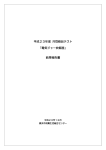

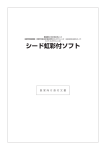
![取扱説明書 [PDF形式]](http://vs1.manualzilla.com/store/data/006529707_2-d2d06ea7976a0e2bf51dba0efe3098e9-150x150.png)